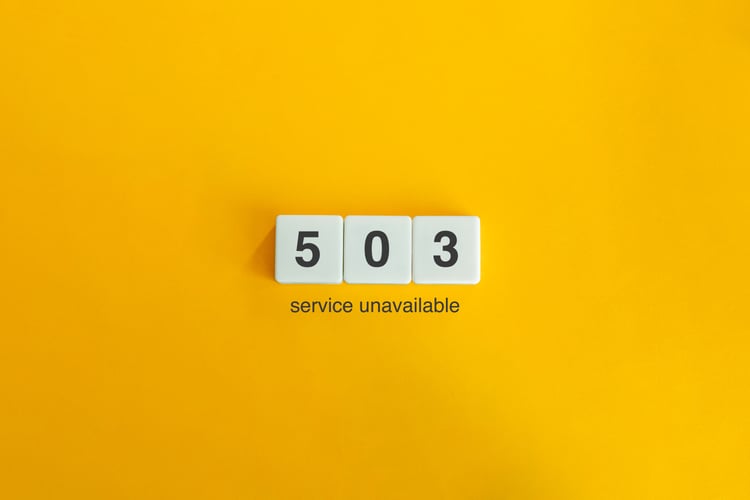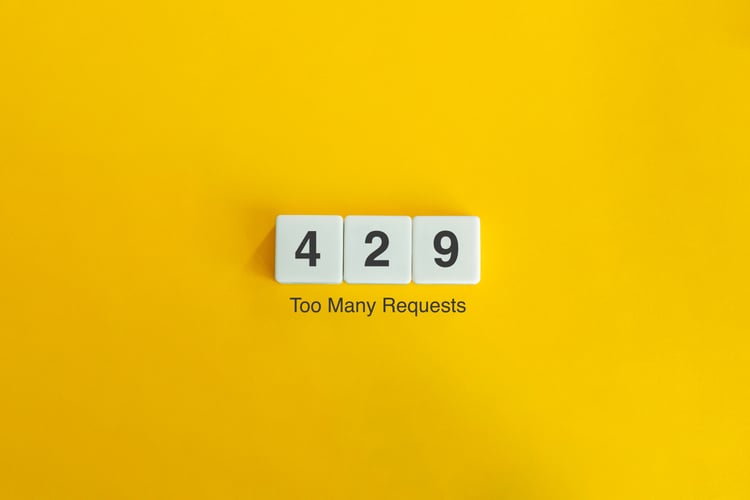「このサイトで重大なエラーが発生しました。」の原因とは?対処法と対策を解説

「このサイトで重大なエラーが発生しました。」とは、WordPressで表示されることのあるエラーメッセージです。
急にこのようなエラーメッセージが表示されると、戸惑って対処に悩んでしまうでしょう。
この記事では、WordPressで「このサイトで重大なエラーが発生しました。」と表示された際に考えられる原因のほか、エラーへの対処法と対策を解説します。
執筆者

マーケティングサポート「バンソウ」のメディア管理人
株式会社クリエイティブバンクのマーケティングサポート「バンソウ」のメディア管理人。得意分野は、SEO全般・サイト分析・オウンドメディア・コンテンツマーケティング。バンソウはクライアント様のBtoBマーケティングをサポートするサービスです。詳しい内容はこちらをご覧ください。
「このサイトで重大なエラーが発生しました。」が発生する原因

「このサイトで重大なエラーが発生しました。」というエラーメッセージが表示された場合、いくつかの原因が考えられます。
エラーメッセージが表示されたら、まずは原因として該当するものがないかを確認しましょう。
はじめに、「このサイトで重大なエラーが発生しました。」が発生する主な原因を解説します。
使用しているテーマやプラグインが干渉している
「このサイトで重大なエラーが発生しました。」というエラーメッセージが表示される前に、使用しているテーマを変更したり、プラグインを追加したりした場合は、それらが干渉していることが原因である可能性が考えられます。
特に、古いテーマを使用しており、PHPのバージョンと合っていないケースや、テーマに付随している機能と重複する機能を持つプラグインを導入しているケースでは、エラーが発生しやすくなります。
PHPメモリが上限に達している
PHPとは、WordPressを動作させるためのプログラムのひとつであり、PHPメモリとは、PHPのプログラムを実行するために必要となるメモリ容量のことです。
このPHPメモリの容量が上限に達している場合、使用できるメモリが不足しているため、エラーが発生することもあります。
PHPのフォルダを編集した
WordPressの動作は、PHPによるものであることは先ほど解説したとおりです。
そのため、PHPのフォルダを操作してしまうと、システムに何らかの不具合が発生することが考えられます。
「このサイトで重大なエラーが発生しました。」というエラーメッセージが表示される前に、PHPのフォルダを操作していたのなら、それが原因である可能性が高いでしょう。
マルウェアに感染している
マルウェアとは、パソコンやタブレットなどの端末や、その利用者に対して意図的に加害することを目的としたソフトウェアの総称です。
WordPressでマルウェアに感染すると、偽の警告文が出たり、Webサイトへのアクセスを制限されたりする可能性があります。
ここまで解説した3つの原因と比較すると、「このサイトで重大なエラーが発生しました。」というエラーメッセージが表示される原因になる可能性は低いものの、ゼロではないため、留意しておく必要があるでしょう。
「このサイトで重大なエラーが発生しました。」への対処法

WordPressで「このサイトで重大なエラーが発生しました。」というエラーメッセージが表示される原因には、使用しているテーマやプラグインが干渉していることや、PHPメモリ上限に達していることなどがあげられます。
ここからは、「このサイトで重大なエラーが発生しました。」が発生した際にどのような対応をすればよいのか、対処法を解説します。
変更前かデフォルトのテーマに戻す
『「このサイトで重大なエラーが発生しました。」が発生する原因』でも述べたように、使用しているテーマを変更した後にエラーが発生した場合、一度変更前のテーマに戻してエラー発生の有無を調べましょう。
こちらでエラーが解消された場合、PHPのバージョンとテーマが合っていなかった可能性が考えられます。
もし、変更前のテーマに戻しても改善が見られない場合は、デフォルトのテーマに戻してエラーが改善するか検証しましょう。
テーマを変更する前には、データの破損といったトラブルが発生した際にスムーズにWebサイトを復元できるようにするためにも、バックアップやエクスポートしておくことをおすすめします。
WordPressでエクスポートをする方法については、WordPress.com カスタマーサポートにて公開されている「エクスポート」をご覧ください。
すべてのプラグインを無効にする
新しいプラグインを追加した後に「このサイトで重大なエラーが発生しました。」というエラーメッセージが表示された場合、そのプラグインが原因である可能性が考えられます。
追加したプラグインを無効にし、エラーが解消されるか確認しましょう。
それでも解消されない場合、一度すべてのプラグインを無効にして、1つずつ有効にしながら確認することで、原因となるプラグインを発見できます。
プラグインを大量に使用すると、Webサイトが重くなる可能性もあるため、不要であれば削除することをおすすめします。
PHPメモリの上限を引き上げる
PHPメモリが不足していることが原因である場合は、上限を引き上げることでエラーが解消する可能性があります。
PHPメモリの上限を引き上げる手順は、以下のとおりです。
- ❶FTP経由でWordPressへアクセスし、「wp-config.php」を開く
❷最後の行の直前に、以下のコードを記述する
define( 'WP_MEMORY_LIMIT', '128M' );
すでに128Mが上限として設定してあった場合は、256Mに書き換えることで上限を倍へと引き上げられます。
しかし、引き上げすぎるとかえってWebサイトが重くなる可能性が高いため、おすすめはしません。
PHPのバージョンを最新版へと更新する
PHPのバージョンが最新版へはない場合、更新をしてエラーが解消するか確認しましょう。
PHPのバージョンを確認する手順は以下のとおりです。
- ❶WordPressの管理画面を開き、メニューバーより「ツール」をクリックする
❷「サイトヘルス」をクリックする
❸「情報」→「サーバー」の順にクリックする
「サイトヘルス」が表示されない場合は、利用しているサーバーの管理画面より確認ができます。
確認方法はサーバー会社によって異なるため、詳しい確認方法はご利用中のサーバーのヘルプページをご覧ください。
WordPressのPHPの最新バージョンについては「PHP の互換性と WordPress のバージョン」からご確認いただけます。
PHPを最新版へと更新するためには準備が必要となりますので、以下の手順で事前準備を進めましょう。
- ❶Webサイトのバックアップを作成する
- ❷WordPress本体、テーマやプラグインを最新版へと更新する
- ❸PHPの互換性を確認する
- ❹互換性に問題が見つかった場合は、問題を修正する
詳しい手順については「より高速で安全なサイトを手に入れましょう: 今すぐ PHP を更新」をご確認ください。
PHPはサーバーにインストールされているため、最新版へとアップデートするためにはサーバー業者に依頼する必要があるケースが多いです。
レンタルサーバーをご利用中の方は、各サーバーの公式Webサイトにて情報をご確認ください。
Webサイトのバックアップを復元する
こまめにWebサイトのバックアップを取っている場合、復元することでエラーが解消する可能性があります。
Webサイトのバックアップをどのような手段で取っていたかによって復元方法が変わるため、それぞれに合った方法で復元をしましょう。
WordPressプラグインを使用してバックアップを取った場合、使用したプラグインのヘルプページから復元方法が確認できます。
レンタルサーバーでバックアップを取っている場合は、サーバーの管理画面より復元ができますので、詳しい方法についてはご利用中のサーバーのヘルプページをご確認ください。
ただし、バックアップを取った後に何らかの変更点を加えていた場合は、変更内容が消えてしまうので注意しましょう。
キャッシュを削除する
ここまでご紹介した対処法を試しても「このサイトで重大なエラーが発生しました。」というエラーメッセージが表示される場合、Webサイトのキャッシュ削除をお試しください。
エラーが発生した根本的な解決にはならないものの、対処法として有効である可能性が考えられます。
キャッシュの削除は、お使いのブラウザごとに行う必要があります。
詳しくは、お使いのブラウザのヘルプページをご覧ください。
Google Chromeの場合:キャッシュと Cookie の削除 - パソコン|Google アカウント ヘルプ
Microsoft Edgeの場合:Microsoft Edge の閲覧履歴を表示または削除する|Microsoft サポート
Mozilla Firefoxの場合:Firefox のキャッシュを消去するには|サポート
デバッグモードを有効にする
ブラウザのキャッシュを削除してもエラーが解消されない場合、デバックモードを有効にして根本的な原因を見つける必要があります。
デバッグモードを有効にする手順は以下のとおりです。
- ❶FTP経由でWordPressへアクセスし、テキストエディタもしくはIDEで「wp-config.php」を開く
❷以下のコードを末尾に記述する
define( 'WP_DEBUG', true );
define( 'WP_DEBUG_LOG', true );
❸ファイルを保存して、閉じる
この手順でデバッグモードを有効にしたら、「wp-content」というフォルダ内に「debug.log」という名前でログが保存されます。
そちらにエラー内容が記載されますので、確認して根本的な原因を探りましょう。
エラーが解消したら、デバッグモードを有効にする手順で記述したコードを削除すれば完了です。
マルウェアに感染していないか確認する
マルウェアに感染していることが原因で「このサイトで重大なエラーが発生しました。」というエラーメッセージが表示されている可能性もあります。
しかし、マルウェアを発見するためには、PHPファイルの記述内容を確認し、不審な点がないかを見分けられる高度な知識が必要です。
誤って本体のファイルを削除してしまう可能性もあるため、マルウェアに感染している疑いがある場合は、サーバーの管理者に問い合わせることをおすすめします。
対処法をすべて試してもエラーが解消されない場合は?

ここまでご紹介した方法でも「このサイトで重大なエラーが発生しました。」というエラーが解消されない場合、Webサイト内で深刻な問題が発生している可能性が高いといえます。
そのため、無理に解決しようとせずにサーバーの管理者へ問い合わせることをおすすめします。
その際は、状況や試したことなどを細かく伝えて、サーバーの管理者からの指示を待ちましょう。
「このサイトで重大なエラーが発生しました。」を発生させないための対処法

ここまで、WordPressで「このサイトで重大なエラーが発生しました。」というエラーメッセージが表示された場合の対処法について解説しました。
テーマの変更やプラグインの無効といった対処法で解決すればよいものの、それでもエラーが解消しなかった場合は少々手間のかかる作業をしなければなりません。
そのため、できる限り「このサイトで重大なエラーが発生しました。」というエラーの発生は防ぎたいものです。
ここでは、「このサイトで重大なエラーが発生しました。」を発生させないための対処法を解説します。
テーマとプラグインの相性の良しあしを確認する
『「このサイトで重大なエラーが発生しました。」が発生する原因』でも述べたように、テーマの変更やプラグインの追加によってエラーが発生することがあります。
これは、「このサイトで重大なエラーが発生しました。」に限らず、WordPressで発生するエラー全般でいえることです。
そのため、テーマの変更やプラグインの追加など、それらの更新時には、現在のテーマやプラグインとの相性の良しあしを確認する必要があります。
テーマの変更、プラグインの追加、更新を行ったら、必ずエラーが発生していないか都度確認しましょう。
サイズの大きいファイルをアップロードする際はバックアップを取る
サイズの大きいファイルをアップロードする際にエラーが発生することもあります。
ここでのファイルとは、画像や動画、PDFといったファイルのことを指します。
WordPressでアップロードできる最大ファイルサイズは、WordPress自体やサーバーの設定によって変わることもあります。
しかし、デフォルトで4MBから128MBに設定されていることから、ファイルサイズが129MB以上の場合は注意が必要といえるでしょう。
このようなケースでは、先に述べたテーマとプラグインの相性の良しあしを調べて対処することでは解消できません。
エラーが発生してもすぐさま対応できるよう、バックアップを取りましょう。
高度な専門知識がない場合はフォルダを触らない
『「このサイトで重大なエラーが発生しました。」への対処法』では、PHPファイルを開いてコードを記述することでエラー解消へとつなげる方法をご紹介しました。
しかしWordPressのファイルやフォルダでは、むやみにコードを変更したり位置を変更したりすると、予期せぬエラーが発生する可能性があります。
プログラミングの専門知識が少ない場合は、極力ファイルやフォルダは触らないことをおすすめします。
まとめ
この記事では、WordPressで「このサイトで重大なエラーが発生しました。」というエラーメッセージについて詳しく解説しました。
このエラーが表示された際に考えられる原因はさまざまですが、主な原因としてはテーマやプラグインが干渉していること、PHPメモリが上限に達していることなどがあげられます。
エラーを解消するためには、この記事でご紹介した対処法が有効ですので一度お試しいただくことをおすすめします。